لماذا أقبل الدفع مقابل اشتراكات البرامج رغم كرهي لها
اشتراكات البرامج أصبحت نموذجًا شائعًا للدفع في عالم التكنولوجيا، لكنها تثير جدلًا كبيرًا بين المستخدمين. بينما يكره الكثيرون فكرة الاشتراكات الدورية، إلا أن هناك أسبابًا تجعل البعض يقبلون بها، بما في ذلك التحديثات المستمرة والدعم الفني. في هذا المقال، سأشارك تجربتي الشخصية حول سبب قبولي بالدفع مقابل اشتراكات البرامج رغم كرهي لها، وكيف يمكن أن تكون هذه النموذج مفيدًا في بعض الحالات. إذا كنت تتساءل عما إذا كانت الاشتراكات تستحق العناء، فستجد هنا وجهة نظر مختلفة قد تساعدك في اتخاذ قرارك.
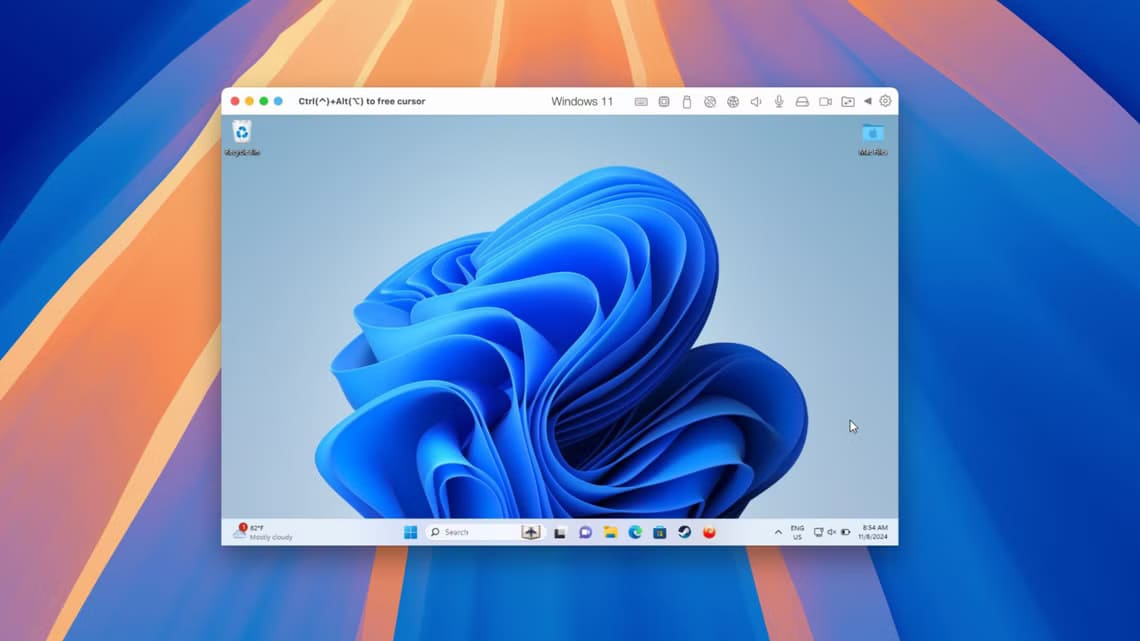
الملخص
- إن برنامج Parallels Desktop يستحق الدفع إذا كنت تقدر عملية الإعداد السهلة والآلية والأداء المتفوق مقارنة ببرامج المحاكاة الافتراضية المجانية.
- لم يعد عليّ قضاء ساعات في استكشاف أخطاء تطبيقات مثل UTM وإصلاحها لتشغيل Windows 11، فقط لأصاب بخيبة الأمل بسبب الأداء دون المستوى.
- إن الآلات الافتراضية رائعة للتجريب والتعلم والاختبار الآمن واستخدام الميزات الخاصة بالمنصة.
عادةً، يكفي رؤية اشتراك شهري أو سنوي مرتبط بمنتج ما لجعلني أغلق علامة تبويب المتصفح. وعلى الرغم من ذلك، فأنا أستمر في تجديد اشتراكي في Parallels Desktop.
إن برنامج Parallels Desktop يستحق ذلك بالنسبة لي
قبل أن نبدأ: هذه ليست مشاركة برعاية. لقد قمت ذات مرة بمراجعة برنامج Parallels Desktop لهذا الموقع الإلكتروني ذاته، ولكنني أنفقت منذ ذلك الحين مئات الدولارات من مالي الخاص عليه. كما سأقول أيضًا أنه لا ينبغي لك بالتأكيد شراء هذا التطبيق (أو أي تطبيق آخر) دون مشاهدة النسخة التجريبية المجانية حتى النهاية.
Parallels Desktop هو تطبيق محاكاة افتراضية متميز أستخدمه لتشغيل الآلات الافتراضية على جهاز MacBook Pro M1 Max القديم. يكلف 99 دولارًا سنويًا للإصدار القياسي، والذي يتضمن ترقية رئيسية واحدة سنويًا. يمكنك شراء التطبيق بشكل مباشر مقابل ضعف السعر تقريبًا، ولكن هذا ينطبق فقط على الإصدار الحالي من التطبيق (على الرغم من وجود مسار ترقية).
بصفتي شخصًا رأى فوائد الترقيات التي يجريها Parallels على التطبيق من عام لآخر، فقد استقريت على الخطة السنوية. أقول هذا بصفتي شخصًا يحتوي جهاز الكمبيوتر الخاص به على أفضل برامج Mac المجانية التي يمكنك العثور عليها. سأفضل دائمًا تقريبًا البرامج المجانية والمشاريع مفتوحة المصدر، حتى على حساب بعض الميزات.
أستخدم Parallels Desktop لتثبيت وتشغيل إصدار ARM الأصلي من Windows 11 والاحتفاظ بقائمة دوارة من الآلات الافتراضية التي تعمل بنظام Linux في متناول اليد. وبينما يمكنني القيام بذلك (وقد فعلت ذلك) باستخدام تطبيق مجاني مثل UTM، فإن Parallels Desktop يتمتع ببعض المزايا الكبيرة التي تجعله يستحق الرسوم السنوية بالنسبة لي.
إعداد الآلات الافتراضية أمر سهل
لست خائفًا من تلويث يدي من وقت لآخر، ولكن كلما تقدمت في العمر، زاد تقديري عندما تعمل الأشياء ببساطة. هذا هو السبب الذي جعلني أتحول إلى جهاز Mac منذ أكثر من عقد من الزمان، وهو موقف آخر حيث يبدو دفع قسط استثمارًا يستحق ذلك.
إن عملية إعداد الآلة الافتراضية هي المكان الذي يتألق فيه Parallels Desktop حقًا. يتم تثبيت Windows 11 بشكل غير واعٍ تقريبًا: ما عليك سوى النقر فوق زر “+” زائد في نافذة مركز التحكم، واختيار Windows 11، ثم النقر فوق “تثبيت Windows”. والتفاعل التالي الذي لديك مع الآلة الافتراضية الخاصة بك يكون في نظام تشغيل Microsoft.
لقد قضيت الكثير من الوقت في محاولة تشغيل Windows 11. وعندما يعمل، يكون الأداء باهتًا في أفضل الأحوال. حتى في الإصدار القياسي من Parallels Desktop، والذي يقتصر على 8 جيجابايت من ذاكرة الوصول العشوائي و4 وحدات معالجة مركزية افتراضية، يعمل Windows بشكل كافٍ. وفي النهاية، تخليت عن خطة Pro (مع ما يصل إلى 128 جيجابايت من ذاكرة الوصول العشوائي و32 وحدة معالجة مركزية افتراضية) لأنني لم أكن بحاجة إلى هذا القدر من القوة.
إذا اخترت الإصدار الاحترافي، فمن المحتمل أن تكون مهتمًا بملفات تعريف التحسين المختلفة التي يتضمنها Parallels والتي تسمح لك بتحديد أولويات المهام مثل الألعاب أو تطوير البرامج. نعم، يلعب بعض مستخدمي Mac ألعاب Windows باستخدام آلة افتراضية (على الرغم من أنك قد ترغب في المزيد من المتعة مع تطبيق تعبئة مثل Whisky وApple’s Game Porting Kit).
لقد قمت مؤخرًا بإلغاء تثبيت جهاز افتراضي قديم يعمل بنظام Windows 11 من Parallels Desktop وقمت بإعداد كل شيء من البداية، حيث كان التثبيت القديم الخاص بي “يشبه نظام Windows” وأصبح غير قابل للاستخدام. لقد عدت إلى نظام Windows في غضون 15 دقيقة، وقام برنامج التثبيت أيضًا بإعداد خيارات الرسومات والقياس حتى لا أضطر إلى العبث بإعدادات Windows.
لا تقلل أبدًا من أهمية الأجهزة الافتراضية
لا يزال يُنصح باستخدام أجهزة Windows “الحقيقية” لتشغيل أحدث الألعاب والاستفادة القصوى من البرامج الجادة مثل محرري الفيديو، ولكن عدم الاضطرار إلى تبديل الأجهزة لاستخدام Windows يبدو وكأنه اختراق كبير للإنتاجية. يواجه نظام Windows على ARM مشاكله الخاصة، لكنني وجدت أن الأمر يستحق ذلك بسبب الراحة الرائعة.
بالنسبة لي، من الجيد أن أبقى على اطلاع من راحة بيئة macOS. بصفتي مستخدمًا لنظام Mac، فأنا مهتم حقًا بكيفية تكييف Microsoft لنظام Windows للعمل على المعالجات القائمة على ARM. يظل برنامج Parallels Desktop بمثابة حل “معتمد” من Microsoft لاستخدام نظام التشغيل على أجهزة Mac، لذا لا توجد طريقة أفضل لقياس درجة الحرارة.
هناك كل أنواع المهام البسيطة التي تتفوق فيها الآلات الافتراضية، مثل الوصول إلى وحدات تخزين محرك الأقراص التي لا تعمل بشكل أصلي على جهاز Mac. عند توصيل محرك أقراص افتراضي، يُسألني عما إذا كنت أرغب في توصيله بجهاز Mac الخاص بي أو أي جهاز افتراضي يعمل حاليًا. يمكنني بعد ذلك الكتابة إلى وحدات تخزين Windows NTFS دون القلق بشأن العبث ببرامج تشغيل macOS NTFS أو شراء المزيد من البرامج.
لقد احتجت مؤخرًا إلى كتابة ملفات على بطاقة SD بتنسيق EXT4، لاستخدامها مع Steam Deck يعمل بنظام Linux. بعد نقرتين، شاركت محرك Mac بالكامل مع آلة افتراضية تعمل بنظام Ubuntu وكنت أنقل الملفات.
وقتي يستحق ثمن الدخول
باستثناء iCloud+ واشتراك Game Pass، لا أدفع عادةً رسومًا مستمرة للوصول إلى البرامج. Parallels Desktop هو الاستثناء. إنه تطبيق واحد يمكنني الإشارة إليه وأقول “إذا كان هذا الشيء يوفر لي بضع ساعات من العبث، فقد دفع ثمنه بنفسه”.
أرحب بأي شخص لديه الوقت أو الرغبة في استكشاف الأخطاء وإصلاحها وتعديل البرامج المجانية لخدمة هذه المهمة، ولكن هذه هي إحدى المجالات التي لم أعد أملك الصبر فيها.
إذا كنت جديدًا في عالم المحاكاة الافتراضية ولست متأكدًا حتى من سبب حاجتك إلى تشغيل Windows أو Linux فوق نظام التشغيل macOS، فابدأ بحل مجاني مثل UTM. ولكن يمكنني القول أنه إذا كنت بحاجة إلى حل شامل ومرتب لنظام Windows لجهاز Mac الخاص بك سيوفر لك الصداع، فإن Parallels Desktop هو الحل.
في النهاية، قرار قبول اشتراكات البرامج يعتمد على احتياجاتك الشخصية وكيفية استفادتك من المزايا التي توفرها. بينما قد تكون هذه النموذج مزعجة للبعض، إلا أنها يمكن أن تكون مفيدة في حالات معينة، خاصة عندما يتعلق الأمر بالتحديثات المستمرة والدعم الفني. شاركنا رأيك في التعليقات: هل تقبل بفكرة اشتراكات البرامج أم تفضل النماذج الأخرى؟ نحن نتطلع إلى سماع تجربتك!




